Hogyan teszteljük a számítógép teljesítményét és az online programok révén
Annak szükségessége, hogy ellenőrizze az adott számítógépes rendszer komponens különböző okai. Egyesek csak azt, hogy ellenőrizze a stabilitást a vas, mások keresnek okainak készülék hibás működése vagy a maximális teljesítményt. Ehhez szükség van a program a számítógép teszt.
számítógép teljesítményét teszt online
Berendezések ellenőrzése mindig kezdődik az információgyűjtés róla. Ha nem tudjuk, hogy pontosan milyen összetevők vannak telepítve, milyen szoftver van használatban, akkor nehezebb lesz, hogy teszteljék a számítógép teljesítményét. Ezeket a paramétereket lehet mondani, hogy a probléma megoldásához, akkor csak változtatni az üzemmódot (gyakori eset a laptop), vagy frissíteni az illesztőprogramot.
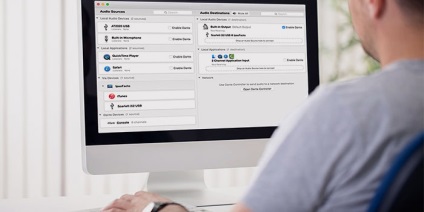
Az adatgyűjtéshez adott letölthető segédprogram, hogy az első lépésben hajtható végre az interneten. Jól működik ez a szolgáltatás ma-config.com, amely elfér a több és diagnosztizálni a távoli számítógépen. Működtetni a teszter először le kell tölteni és telepíteni a bővítményt böngészőjében. A funkcionalitás, hogy az online szolgáltatás hasonló a népszerű SiSoft Sandra. A jelentés lesz az Ön számára a teljes adat:
- Gyártója és modellje az alaplap;
- típusú lapkakészlettel
- képernyő RAM, működési frekvencia;
- processzor modell;
- BIOS-adatokat;
- az USB-busz, a csatlakoztatott periféria.
Az is hasznos, hogy ellenőrizze a számítógép teljesítményét a hálózat, mint a sávszélesség. Ehhez menjen a honlapon speedtest.net, online sajtó egy gombot Begin Test és szolgáltatási kapsz információt az adatok feltöltési sebesség a hálózat és a terhelés. Ez az egyik legegyszerűbb módja, hogy teszteljék a „becsület” szolgáltató, akár csökkenti a sebességet. Meg kell egyeznie a vizsgálati eredményeket az adatokat a csomag az internetes szolgáltatásokat.
Hogyan lehet ellenőrizni a számítógép teljesítményének
Ha a számítógép hiba történik a hardver oldalon, egy ember szembesül hibák formájában „kék halál”, spontán újraindul, lefagyások és a „fékezés” rendszer. Néha egy ilyen állapot okozta a vírus, és el kell végeznie egy teljes scan a fenyegetések keresésére, de a legrosszabb esetben is, mivel hibák a hardver. Először meg kell találni, melyik része okozza a problémát, majd meghatározzuk, melyik volt az oka ennek a viselkedésnek.
Ellenőrzés RAM
Bontás ez a számítógép alkatrészek rendkívül ritkák, de a „gyorsulás” a rendszer mindig az a helyzet, hogy kiég. RAM-teszt végezhető keresztül programot Memtest + 86. Vezetési teszt:
- Letöltés segédprogramot.
- Hozzon létre egy bootolható USB meghajtót.
- Fuss egy flash meghajtót, és ellenőrizze a RAM.
- A teszt tart a végtelenségig. Ha ezek után néhány fut, a hibák nem észlelünk, akkor a RAM megfelelően működik.
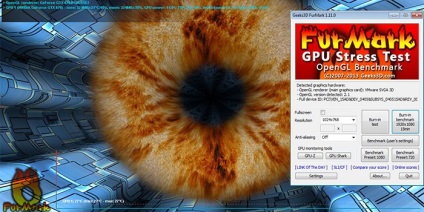
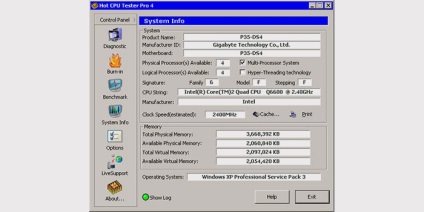
Stressz teszt processzor
Elvégezni a tesztet a processzor teljesítményét használja CPU Tester Pro programot. Ez a program segít hogy ne csak a CPU, hanem más a rendszer. Használt, hogy ellenőrizze az otthoni és kereskedelmi szervezetek. A program több modult végző CPU teszt cache, memória, chipset.

Hogyan lehet ellenőrizni a merevlemezt
Egy másik fontos részlet a számítógépes rendszer - a merevlemezen vagy a HDD-t. Ha törik, nem közüzemi nem igazán segít, mert nem lesz képes, hogy egyszerűen fuss „gép”. Általános szabály, hogy támogatási programokat igénybe, ha azt szeretné, hogy teszteljék a használt elemet vagy lehetséges okainak operációs rendszer meghibásodása. A legnépszerűbb abban a pillanatban tekintendő Victoria HDD Utility. A program elindítása után van szükség:
- Ha több, mint egy merevlemez, válassza ki a megfelelő ablakot, az egyik, hogy a tesztelni kívánt.
- Ellenőrzésének megkezdéséhez SMART állapotát a második felső menüt. Kattintson Get Smart gombra. Az eredmények legyen szó jó. merevlemez hőmérséklet kijelző ne legyen magasabb, mint 40 fok.
- Ezután meg kell választania a tesztek lapot. A jobb oldalon a képernyő, hogy válassza ki az elemet «olvasni», alatta, hogy egy jelet figyelmen kívül hagyja, és nyomja meg a START gombot.
- A program téglalapok különböző színekben. Vörösök nem lesz meg, narancssárga megtalálja 5-10, de a kevesebb, annál jobb. Sokkal jobb, ha az összes ágazat szürke lesz.
Amint alkalmam tesztelni a számítógép elromlott szektorok futhat a csere, javítás, vagy törli. Ez biztosítja a stabil működés érdekében. Ehhez válassza figyelmen kívül hagyása helyett, a szükséges intézkedési pontok:
- helyreállítása - helyreállítani nem mindig működik, a siker nem garantált;
- törlés - törli az ágazat az adatokkal együtt vezethet működésképtelensége egyes összetevők;
- átdefiniálni - csere. Sok HDD „tartalék” ágazatokban, amelyet be lehet állítani a sérülés helyén, és a módosítások mentéséhez.
Program átvizsgálja a számítógépet a hibákat
A tulajdonos nem mindig tudják, mi okozza a rendszer meghibásodása. Ilyen esetekben meg kell tudni, hogyan kell tesztelni a számítógépet a hibákat. Ehhez, mint a szabály, használja SiSoftwareSandra programot. A „light” verzió ingyenes, de a funkció kiválóan alkalmas az előzetes értékelést a lehetséges károkat. A vizsgálati terhelést, amikor ellenőrzi a stabilitás szükséges:
- Töltse le és futtassa a segédprogramot.
- Menj a „Tools” fülön a „stabilitási tesztet”.
- Látni fogja egy listát a választás, hogyan teszteljük a számítógép néhány paraméter is indítunk.
- A program lehetővé teszi, hogy teszteljék az összes számítógép sok szempontból a legfontosabb részleteket.
- Végén a segédprogram mentse a fájlt egy jelentést, amely tartalmazza az összes hibát a rendszerben.